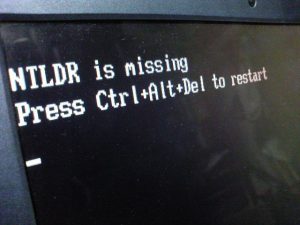
Черный экран и надпись на экране “NTLDR is missing Press Ctrl+Alt+Del ” по простому значит, что загрузчик ОС на компьютере потерял доступ к загрузочным файлам, следовательно он не может загрузить Windows. Правда это уже следствие сбоя. Но что является первопричиной? Причин появления надписи NTLDR is missing может быть несколько. Вот наиболее распространенные:
Аппаратные неполадки компьютера
Надпись на экране NTLDR is missing — неполадки в работе аппаратных элементов компьютера — неполадки с винчестером или с материнской платой, которая отвечает за работу и подключение жесткого диска. Нередкой причиной на устаревших машинах, к сожалению. В таком случае, часто единственным решением является замена устройства — материнской платы или жесткого диска.
Подключили новый жесткий диск?
Кроме этого, причиной появления надписи «NTLDR is missing» — является подключение нового жесткого диска. Подсоединив к системе новый жесткий диск, многие люди не выставляют правильный порядок загрузки системы с жестких дисков. В этом случае, загрузчик попытается загрузить систему с нового диска, но если программа не смогла найти необходимые файлы, появится надпись «NTLDR is missing».
Решить эту проблему просто — для этого следует перезагрузить компьютер. При возникновении стандартных надписей на экране вашего компьютера — нажмите кнопку Del (В большей части случаев), или же F2, в зависимости от версии БИОС. Далее, вам отлично поможет пункт Hard Disk Boot Priority. Обычно, он располагается в отделе Advanced BIOS Feachures. В этом месте вам необходимо выставить первым для загрузки ваш старый винчестер и после этого нажать F10.
Конфликт установки
Также, частой причиной «NTLDR is missing» является установка новой операционной системы и появившийся в результате этого конфликт. В данном случае, решение будет таким: Ищем диск с Windows, засовываем его в привод и стараемся загрузиться с него. Если этот загрузочный диск- Windows XP то после появления надписи, следует нажить кнопку R. После чего появится консоль восстановления системы. В этой консоли нажимаем цифру, которая соответствует вашему загрузочному разделу.
- Далее, вводим fixboot и fixmbr: Если у вас на диске Windows 7 или 8 — после появления окошка с кнопкой «Установить», в нижнем левом углу системы, ищите ссылку на восстановление всей системы. После этого, откроется «Параметры восстановления системы» . Здесь необходимо выбрать «Командная строка». Далее, откроется командная строка в режиме восстановления. В командной строке необходимо прописать две команды, используя командный интерпретатор bootrec:. С помощью него, восстановите загрузочную запись и загрузочный сектор Windows.
- Еще одним вариантом станет — скопировать файлы Ntdetect.com и Ntldr с компьютера или же скопировать их с диска Windows в папке i386. Чтобы установить их в корень раздела компьютера вам потребуется загрузиться с какой-нибудь загрузочной флешки или LiveCD. Также, можно зайти в консоль восстановления системы после чего выбрать от отправить команды: cd {CD_диск} cd i386 сopy ntldr {загрузочный_диск} сopy ntdetect.com {загрузочный_диск} exit.
Четвертой причиной появления надписи NTLDR is missing — являются поврежденные файлы библиотеки Ntldr и Ntdetect.com Испортить их можно как вредоносными программами, так и руками пользователя. Выход в любом случае один — необходимо восстанавливать системные данные и файлы. Для этого хорошо подойдет способ из тех, которые былы описаны выше, в причине №3. Кроме этого, хорошим советом будет по возможности проверять свой винчестер с помощью антивируса.

Ошибка bootmgr или ntldrismissing – это физическое отсутствие необходимого файла, из-за чего система не может его найти для запуска программы. Может существовать несколько причин возникновения проблемы:
- Случайное удаление файла.
- Системные ошибки.
- Нахождение вирусов в Виндовс, которые постепенно удаляют системное программное обеспечение.
Способов решения сложившейся проблемы достаточно много. Ее, можно решить системными утилитами либо сторонним программным обеспечением.
Выбор метода восстановления файла зависит от причины возникновения его утери, об этом и пойдет речь в данной статье.
Как устранить неисправность
Как уже было указано выше, существует несколько способов решения сложившейся проблемы.
Проверяем диск на наличие ошибок
В первую очередь пользователю нужно проверить диск на наличие системных ошибок. Проверка диска – это способ найти “пробоины” в операционной системе. Для этого существует несколько способов.
Первый способ
- Необходимо запустить встроенную командную утилиту CHKDSK от имени администратора. Сделать это, можно с помощью сочетания горячих клавиш Win+R.
- Далее, автоматически запускается проверка диска, по завершению которой будут показаны имеющиеся проблемы в операционной системе. После чего, остаётся только перезагрузить компьютер.
Второй способ
В этом случае проверка осуществляется с помощью графического интерфейса Виндовс. Для этого необходимо:
- Перейти по иконке на рабочем столе : Мой компьютер (Или Этот компьютер в зависимости от версии ОС)
- Далее, Нажимаем правой кнопкой мыши на диск, на котором установлена сама ОС, где нужно выбрать Свойства – Сервис — Проверка диска.
- После, перед пользователем появится новое диалоговое окно, в котором запускается графическая проверка диска.
- Затем, появляется окно, оповещающее про завершения процесса с полученными результатами.
Что делать, если «Неверно задано имя папки» при использовании флешки
Проверяем наличие файлов ntldr и ntdetect.com
Необходимые файлы находятся на системном диске С, в корневой папке Window—System 32. Если, же необходимого программного обеспечения в корневой папке не оказалось, то восстановить либо заменить его, можно следующими способами:
- Через консоль восстановления. Программа запускается с любого установочного диска или флешки. Необходимые файлы можно скачать из интернета или взять с установочного диска системы. Теперь остаётся их только скопировать и вставить в соответствующую папку.
- Через корневой каталог. Для осуществления данной операции пользователю нужно перейти на диск С, перейти в системную папку и активировать отображение скрытых элементов через панель свойства. После чего, можно будет увидеть ранее недоступный файл boot.ini. Его нужно скопировать на компьютер и перезагрузить ПК. Во время включения необходимо зайти в виртуальную среду биос и перейти на диск С, скопировав туда boot.ini.
Создать boot.ini можно с помощью встроенной утилиты блокнот. Нужно только создать на рабочем столе файл Блокнот и вставить туда следующих текст:
Проверяем, активен ли раздел
Для того чтобы провести операцию по восстановлению или созданию утраченного системного файла пользователю нужно активировать локальный раздел. Сделать это можно с помощью сторонней программы Acronis.
Acronis – это специализированное программное обеспечение, которое предназначено для защиты пользовательских данных, а также резервного копирования локальных разделов системных дисков. Осуществляется операция следующим способом:
- Необходимо скачать программу с официального сайта, установить и запустить.
- На экране компьютера появится графическое меню ПО, где потребуется выделить локальный диск С, нажать на него и выбрать пункт Зарезервировано системой—Отметить как активный.
- Далее, появляется соответствующее сообщение об успешной активации. Остаётся нажать ОК и перезагрузить персональный компьютер либо ноутбук.
Windows не может завершить форматирование флешки – как исправить
Если, на ПК используется 2 операционные системы (к примеру, на одном диске установлена Виндовс, а на другом Линукс), то для того, чтобы они работали стабильно, потребуется активировать каждый раздел по очереди вышеописанным способом.
Проверяем настройки биоса
Для полноценного функционирования системы необходимо провести настройку биоса (на примере ноутбуков Асус):
- Во время загрузки ПК для перехода в биос необходимо зажать клавишу F12.
- Автоматически открывается загрузчик системы, где предстоит выбрать носитель, с которого будет загружаться аппарат и все необходимые файлы.
Если поврежден загрузчик
Если поврежден загрузчик и система не загружается, то потребуется:
- Перейти в меню восстановления (у каждого производителя оно вызывается разной клавишей). У того же Асус – это F12.
- Далее, необходимо вставить носитель с операционной системой и указать его в разделе загрузчика.
- Теперь остаётся только дождаться автоматического восстановления системы и перезагрузить персональный компьютер для того, чтобы убедиться в его исправности.
После проведения всех вышеописанных действий рекомендуется установить антивирус, который в режиме реального времени будет следить за сохранностью системных файлов.
Читайте также:
В данной статье я хотел бы описать довольно таки распространенную проблему, которая возникает при загрузке операционной системы. Заключается она в следующем: на черном экране появляется надпись Ntldr is missing белыми буквами с предложением перезагрузить компьютер.
Естественно, когда мы выполняем перезагрузку компьютера, появляется все то же самое.
Так по каким же причинам все это происходит и что делать с этим Ntldr is missing.
Для тех, кто знает английский язык не составит большого труда перевести данную ошибку. is missing – это значит пропущен, а вот Ntldr – это файл, который отвечает за загрузку операционной системы. Следовательно, отсюда можно и отследить возможные причины появление данной ошибки. Главное не стоит паниковать, ведь с вашей операционной системой все в порядке, она просто не может загрузиться.
И так, причины появления Ntldr is missing:
Во-первых, вы могли с системного раздела нечаянно удалить файлы Ntldr и Ntdetect.com, а также boot.ini. Фактически, такое же могло случиться чисто машинально, если вы просто чистили свою операционную систему.
Во-вторых, файлы, перечисленные в первом пункте, могут быть просто повреждены либо конфликтовать с какой-нибудь программой.
В-третьих, на вашем компьютере могут быть установлено несколько операционных систем и их загрузчики начали конфликтовать между собой. Такое может возникнуть, если вы устанавливаете сначала ОС более новой версии, а потом уже более старой.
В-четвертых, на разделе жесткого диска, на котором установлена операционная система находится очень много файлов. Такое могло случиться, если вы по ошибке распаковали в корень раздела какую-нибудь программу либо игру и т.д. Достаточно просто в этом случае удалить все лишние файлы и оставить только необходимые для загрузки.
И последняя причина появления NTLDR Is Missing это подключение еще одного винчестера с установленной ОС либо сбои в работе уже существующего винчестера.NTLDR Is Missing как исправить?
1. Если у вас операционная система Windows 7, то можно попробовать восстановить загрузчик с помощью установочного диска. О том, как это сделать я написал в статье «Восстановление загрузчика Windows 7».
2. Попробуйте скопировать на флешку файлы Ntldr и Ntdetect.com, а также boot.ini (если необходимо) с другого компьютера, на котором установлена операционная система, аналогичная вашей. После этого вам необходимо будет скопировать эти файлы на свою ОС. Сделать это можно, загрузившись при помощи Live CD.
Также можно достать жесткий диск со своего компьютера и перекинуть на него упомянутые файлы с рабочей ОС.
3. Скопировать данные файлы можно также из установочного диска Windows XP из папки i386. Чтобы не использовать никакие Live CD, можно загрузиться с установочного диска и при помощи консоли восстановления скопировать файл Ntldr в корень системного раздела.
Делается это при помощи команд cd i386 – чтобы попасть на установочный диск, copy ntldr C: — чтобы скопировать указанный файл.
4. Если проблема все-таки с винчестером, просто попробуйте поменять шлейф.
Вот, теперь вы знаете, что делать с Ntldr is missing.
Читайте также по теме: Восстановление загрузчика Windows 7 при помощи консоли Используемые источники:
- https://www.burn-soft.ru/reshenie-problem/oshibka-ntldr-is-missing-reshenie.html
- http://composs.ru/bootmgr-ili-ntldr-is-missing/
- http://pc-knowledge.ru/content/ntldr-missing-chto-delat

 ОШИБКА при загрузке NTLDR Is Missing! - Система - Каталог статей - Заметки
ОШИБКА при загрузке NTLDR Is Missing! - Система - Каталог статей - Заметки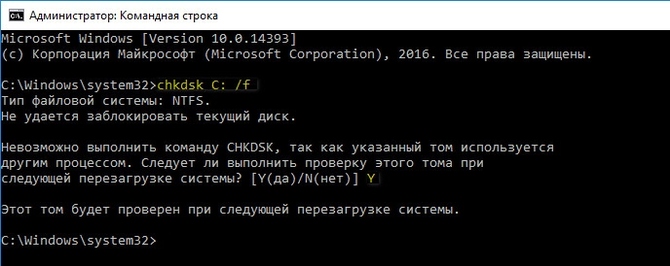
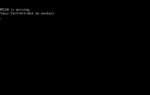 NTLDR is missing - восстановление системы В» Поддержка пользователей Windows 7-XP
NTLDR is missing - восстановление системы В» Поддержка пользователей Windows 7-XP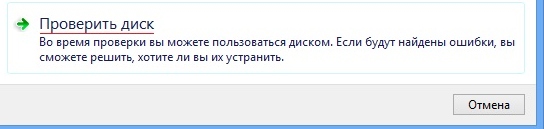
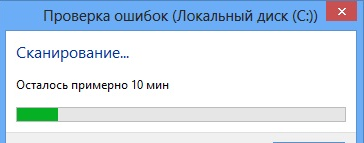
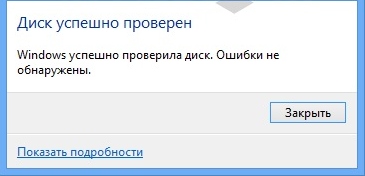
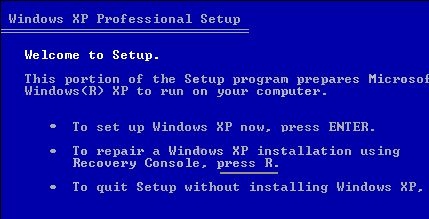


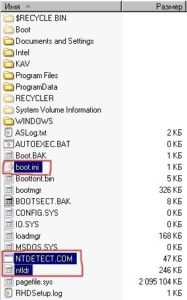
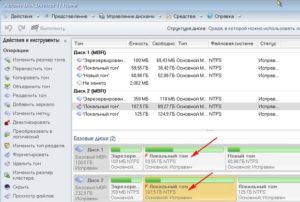
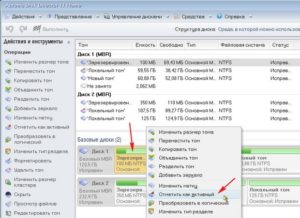

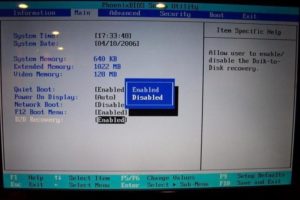
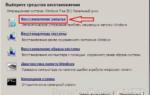 Не получается установить Windows на диск GPT или MBR. Исправляем
Не получается установить Windows на диск GPT или MBR. Исправляем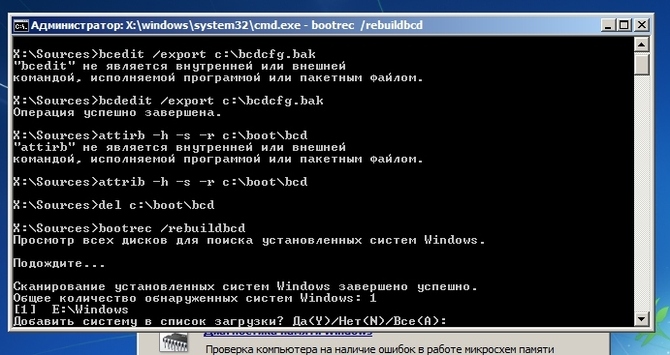
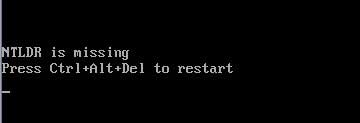
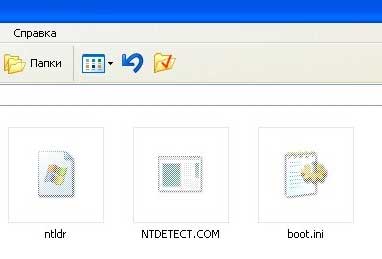

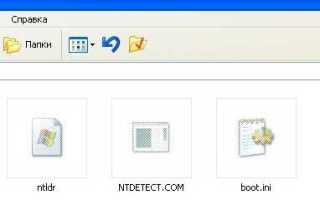
 Bootmgr is missing: что делать? Как исправить Bootmgr is missing на Windows 7 и Windows XP
Bootmgr is missing: что делать? Как исправить Bootmgr is missing на Windows 7 и Windows XP Ошибка "BOOTMGR is missing" или как изменить активный раздел на Windows7
Ошибка "BOOTMGR is missing" или как изменить активный раздел на Windows7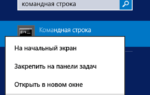 Как отформатировать диск через командную строку — 3 способа
Как отформатировать диск через командную строку — 3 способа Что делать при появлении ошибки «The boot configuration data file is missing some required information» или 0xc0000034 в Windows 8, 8.1, 10?
Что делать при появлении ошибки «The boot configuration data file is missing some required information» или 0xc0000034 в Windows 8, 8.1, 10?